
使用大量信息的表或數據庫一起使用時,在重複某些線路時,情況可能。這甚至可以增加數據陣列。另外,在存在重複項時,可以不正確地計數公式的結果。讓我們弄清楚如何在Microsoft Excel程序中查找和刪除重複行。
搜索和刪除
查找並刪除複製的表值,可能以不同的方式。在這些選項中的每一個中,重複的搜索和清算是相同過程的鏈接。方法1:簡單地移除重複線
刪除重複項的最簡單方法是使用用於這些目的的功能區上的特殊按鈕。
- 我們突出了整個表格範圍。轉到“數據”選項卡。單擊“刪除重複”按鈕。它位於“使用數據”工具欄中的功能區。
- 打開重複的刪除窗口。如果您有一個帶有帽子的表(並且在絕大多數中,總有它),那麼“我的數據包含頭條新聞”參數應該是一個複選標記。在窗口的主窗口中,有一個列列表,將被檢查。只有在復選標記隔離的所有列的數據將重合時,該字符串才會被視為塗鴉。也就是說,如果從列的名稱中勾選勾選,從而擴展了重複記錄錄製的可能性。製造所有必需設置後,單擊“確定”按鈕。
- Excel執行重複的搜索和刪除。完成後,將顯示一個信息窗口,其中報告了多少重新值是剩餘唯一條目的數量。要關閉此窗口,請單擊“確定”按鈕。
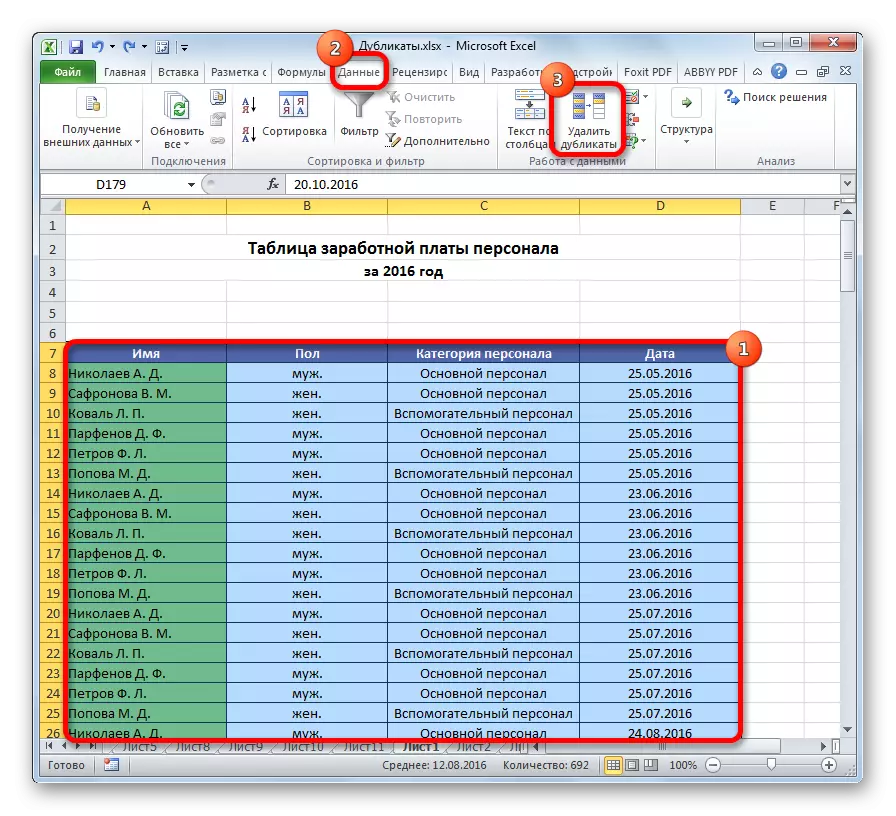


方法2:刪除智能表中的重複
通過創建智能表可以從單元格範圍中刪除重複項。
- 我們突出了整個表格範圍。
- 在“主頁”選項卡中,單擊位於“樣式”工具塊的磁帶上的“格式為表”按鈕。在出現的列表中,選擇您喜歡的任何樣式。
- 然後將打開小窗口,其中您需要確認所選範圍以形成“智能表”。如果您已正確分配所有內容,則可以確認您是否出錯,然後它應該在此窗口中修復。提高注意“帶有頭條新聞”參數的事實也很重要,請勾選複選標記。如果不是,那麼你應該放。完成所有設置後,單擊“確定”按鈕。 “智能表”創建。
- 但是,“智能表”的創建只是解決我們的主要任務的一步 - 刪除重複項。單擊表格範圍的任何表。同時,將出現一組“使用表”的其他選項卡。在“設計器”選項卡中,單擊“在”服務“工具箱中的磁帶上的”刪除重複“按鈕。
- 之後,將打開重複的拆卸窗口,在描述第一個方法時詳細描述的工作。所有進一步的行動都以完全相同的順序進行。



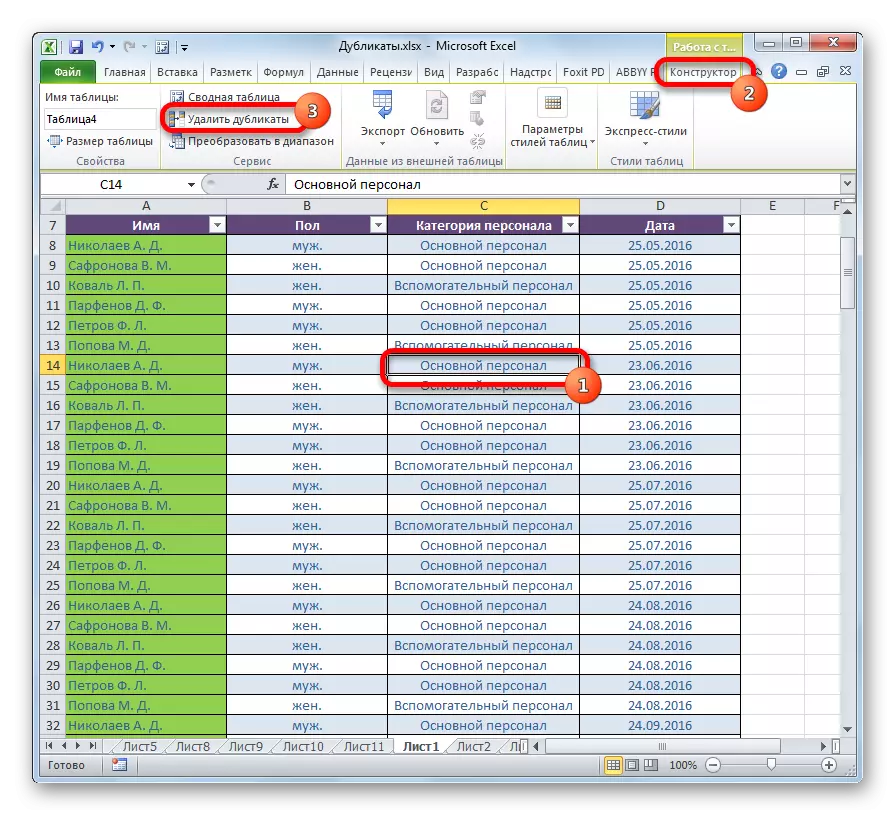
該方法是本文中描述的最通用和功能。
課:如何在Excel中製作桌子
方法3:應用程序排序
此方法不完全刪除重複項,因為僅排序只隱藏表中的重複記錄。
- 選擇表格。轉到“數據”選項卡。單擊位於“排序和過濾器”設置塊的“過濾器”按鈕。
- 包括過濾器,如列在列名稱中的倒三角形形式的出現的象形圖所示。現在我們需要配置它。點擊“高級”按鈕,位於同一組工具“排序和過濾”中的附近。
- 將打開一個擴展的過濾器窗口。安裝在其與“僅唯一條目”參數相對的勾號。所有其他設置都留下了默認值。之後,單擊“確定”按鈕。
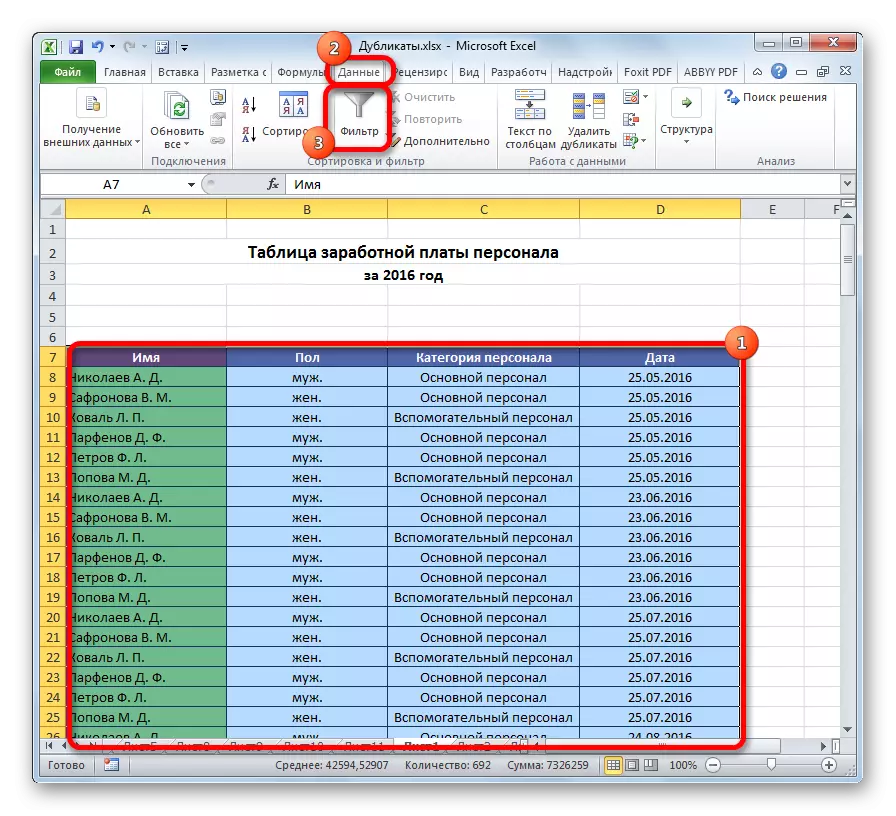


之後,將隱藏重複記錄。但是,可以通過再次按“過濾器”按鈕隨時啟用顯示器。

課:Excel中的高級過濾器
方法4:條件格式
您還可以使用表格格式化表來查找重複單元格。 true,刪除它們必須是另一個工具。
- 選擇表的區域。在“主頁”選項卡時,單擊位於“樣式”設置塊的“條件格式化”按鈕。在出現的菜單中,我們順序地通過分配規則的項目和“重複值...”。
- 格式化設置窗口打開。其中的第一個參數不會改變 - “重複”。但在選擇參數中,您可以,如何留下默認設置並選擇適合您的任何顏色,然後點擊“確定”按鈕。


之後,將有重複值的選擇細胞。然後,這些單元格將能夠通過標準方式手動刪除。
注意力!使用條件格式搜索配音,而不是整個線路,但特別是對於每個單元,因此它不適合所有情況。
課:Excel中的條件格式
方法5:配方的應用
此外,您還可以使用多個功能一次性使用配方的重複項。有了它,您可以在特定列上搜索重複項。該公式的一般視圖將如下所示:
裝備(索引(address_stolbets;搜索板(0; countramdowns(address_sapki_stolbts_dlikatov:address_shpki_stolbts_dlikatov(absolute); address_stolbets;)+ if(countecles(address_stolbets ;;
- 創建一個單獨的列,將顯示重複項。
- 我們將公式介紹到新列的第一個自由單元格中的指定模板。在我們的特殊情況下,公式將具有以下形式:
=如果實用程序(索引(a8:a15;位置(0; ski(e7:$ 7; a8:a15)+(計數(a8:a15; a8:a8:a15)> 1; 0; 1); 0) );“”)
- 除了標題之外,我們將突出顯示整個列的重複項。在公式字符串末尾安裝光標。按鍵盤上的F2按鈕。然後您鍵入Ctrl + Shift + Enter鍵組合。這是由於陣列公式的特性。


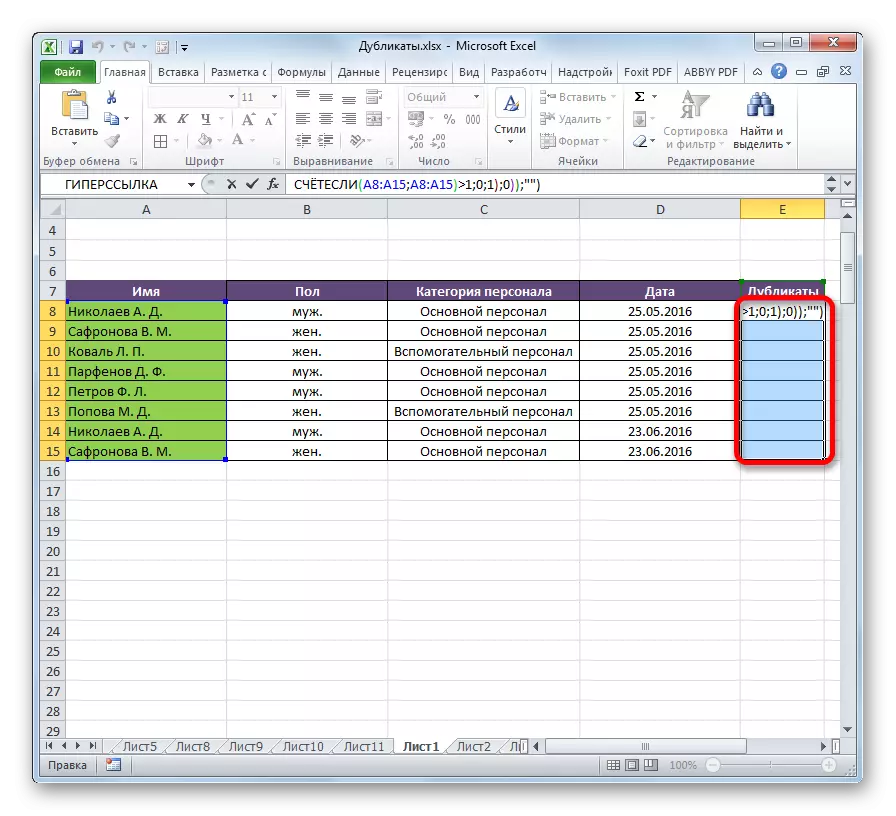
在重複列中的這些操作之後,將出現重複值。

但對於大多數用戶來說,這種方法仍然太複雜。此外,他只假定搜索雙重但不是他們的刪除。因此,建議使用前面描述的更簡單和功能的解決方案。
如您所見,有許多用於搜索和刪除雙倍的工具。每個人都有自己的特點。例如,條件格式涉及單獨為每個小區搜索雙倍。另外,並非所有工具都不只有搜索,還可以刪除重複值。最普遍的版本是創建一個“智能表”。使用此方法時,可以輕鬆方便地配置搜索重複項。此外,他們的搬遷立即發生。
